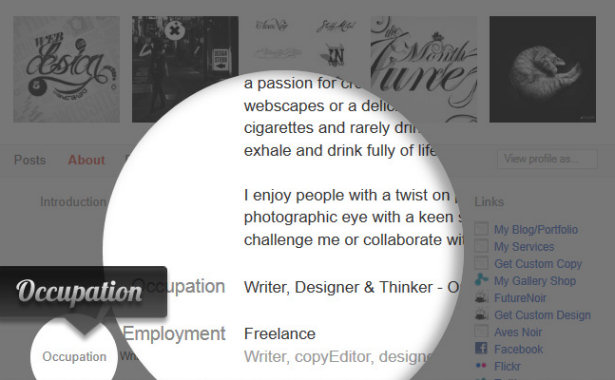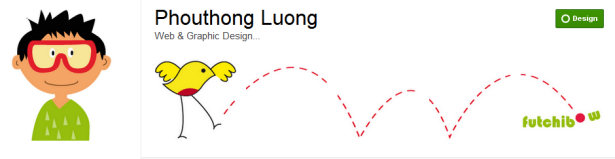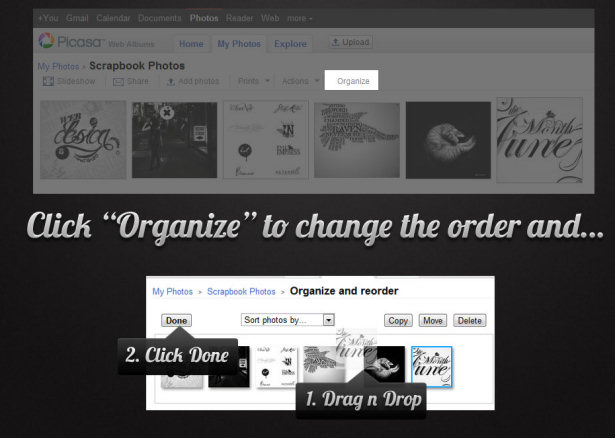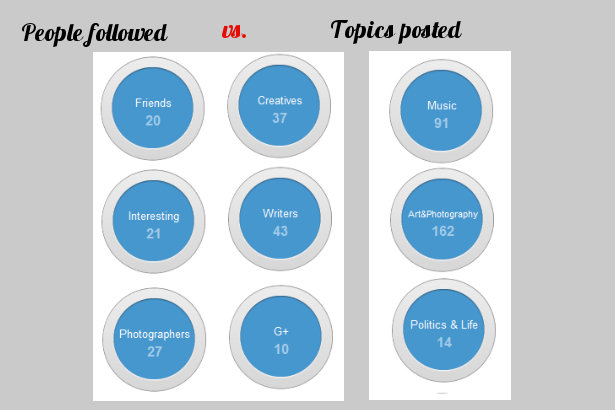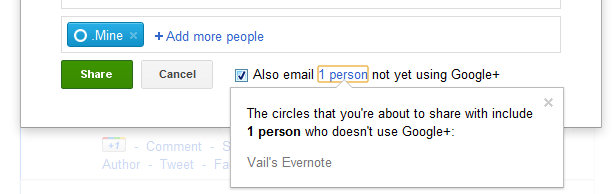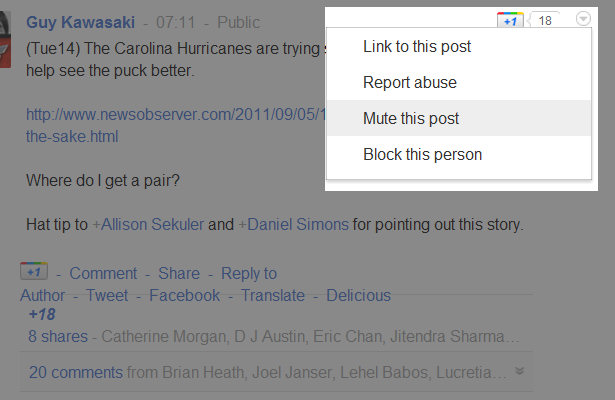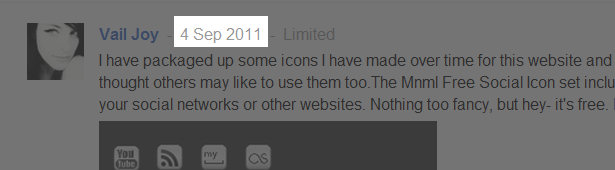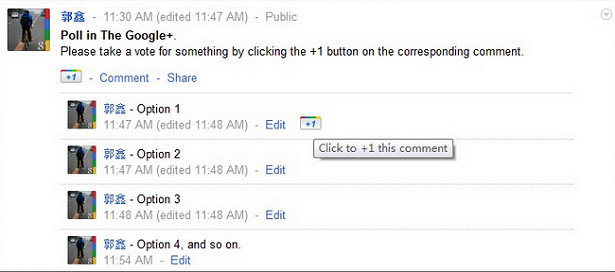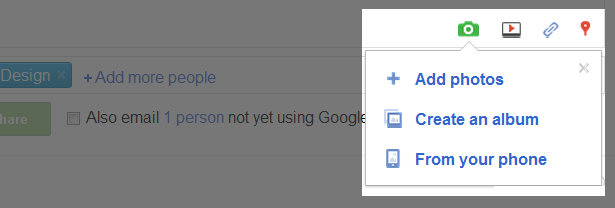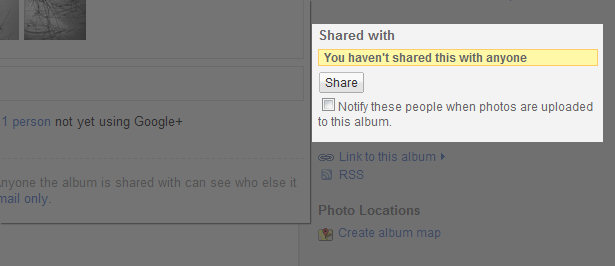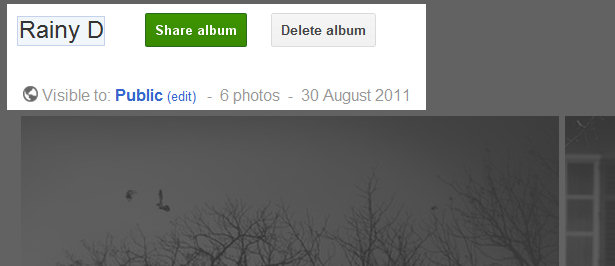25 tips og triks for Google+
Google+ avduket seg til offentligheten midt i et ros av ros og adulation fra techies over hele verden. Dessverre har det også tjent en god mengde lurer fra enkeltpersoner som ikke var klare til å forstå den unike filosofien Google+ var fremme. Den filosofien er en åpenhet.
I motsetning til Facebook er Google+ designet for å koble til fremmede, og inspirere samarbeid og bidrag. Det har vist seg å være en fantastisk plattform for å fremme ideer, merker og mennesker.
Siden den tidlige utrullingen har Google+ tvunget konkurrenter til å begynne å utvikle, inspirerende plattformer som Facebook og Twitter for å utvikle nye måter å tenke på sosiale medier og funksjonaliteten de tilbyr.
Når den brukes riktig, er Google+ en unik og kraftig mulighet til å utvide rekkevidden din, profesjonelt eller personlig. Fra å gjøre profilen din til å mestre strømmen, deler jeg 25 av de mest nyttige tipsene og triksene for Google+ for å komme deg i gang.
Profilen din
Det første du må gjøre når du blir med i et nytt samfunn, er å skape en provoserende profil som inspirerer seere til å følge deg. Google + -profilen din tilbyr flere måter for å skreddersy ditt førsteinntrykk og kommunisere ditt personlige merke.
1. Hold din "Nåværende" arbeidsgiver ukontrollert. Dette lar deg bruke feltet " Yrke " for å beskrive hva du gjør og liker. Når andre svinger over navnet ditt på sine strømmer eller varsler, vil de se et "Google Card" som inneholder profilbildet ditt, navn og innholdet i dette feltet.
2. Hvis du vil angi et tilbud eller tagline, klikker du på plassen under navnet ditt i stedet. Ved å holde teksten " Beskjed " kortfattet og beskrivende øker sjansen til at noen sirkler deg og deler innhold du finner interessant.
3. Profilbildet ditt er koblet til et spesielt album i Picasa, fotoadministrasjonskomponenten i Googles omfattende applikasjonspakke. Nysgjerrige besøkende kan klikke på bildet ditt direkte fra profilen din for å bla gjennom albumet. Dette gir en unik mulighet til å lage en kort visuell historie om deg selv, en animasjon av flippbokstype eller skjule et humoristisk "påskeegg" på slutten av en lang rekke øyeblikksbilder.
4. Opprett en mini-portefølje for å vise frem arbeidet ditt eller bruk "Scrapbook" for å utarbeide en smart topptekstgrafikk. Skriv inn Rediger profilmodus , klikk på overskriftsområdet for å administrere bilder direkte, eller bruk Picasa til å laste dem opp til " Utklippsbok ". Ordren der de vises styres ved å klikke på " Organiser " fra albumvisningen i Picasa.
5. Legg til linker til dine tjenester og kontakt sider, i tillegg til å lenke til porteføljen din og sosiale profiler. Google+ har en tendens til å være i bransjens fagfolk og potensielle kunder, og ved å legge til disse koblingene blir de synlige i søkeresultatene.
Circles
6. Lag et sett med sirkler som er spesifikke for dine interesser. Tenk på disse som RSS-feeder av folk du finner mest interessante. Følgende kan vokse raskt, noe som gjør det vanskelig å administrere strømmen og holde tritt med alt, så dette trikset vil holde deg fra å bli overveldet. Dra disse til begynnelsen av listen, slik at de først vises i strømmen på startsiden.
7. Opprett et annet sett med sirkler for emner du ønsker å målrette mot bestemte grupper av mennesker. Bruk disse kretsene til å dele innhold, mens ditt første sett er bare for å administrere strømmen din. Når du får nye følgere, "abonnerer" dem på emnesirkler som samsvarer med deres interesser. Hvis du ikke kan fortelle, sjekk din innkommende strøm ofte for å se hva folk legger inn.
8. Mens publisering av innhold til bestemte kretser skal bidra til å målrette mot bestemte målgrupper, må du vurdere å legge mesteparten av innholdet ditt offentlig. Offentlige innhold oppfordrer nye mennesker til å følge deg, og lar verden vite at du er aktiv. Det vil også vises på Google+ strømtjenester du legger til profilen din, eller plugins du installerer på nettstedet ditt, og øker rangering og levedyktighet.
9. Lag spesialiserte sirkler for bokmerke eller deling av innhold til tjenester som Evernote eller RPC-aktiverte blogger. Legg deg til sirkelen, klikk deretter " Legg til en ny person " for å legge til Evernote eller RPC e-postadressen din. Når du deler til denne kretsen, ikke glem å klikke på "varslings" -boksen for å sende e-postmeldingen.
Hjemmeside
Hjemmesiden er hvor du vil bruke mest tid på Google+, med mindre du suges inn i den nye spillfunksjonen. Herfra kan du filtrere strømmen din ved å klikke på bestemte sirkelkoblinger til venstre, og bruk tastaturkontrollene for å bevege deg raskt.
10. J vil hoppe fra ett innlegg til det neste, mens K vil rulle deg opp igjen.
11. Hvis Chat-widgeten din ser litt ensom ut, sjekk ut Slik chatter du med folk i Google + -kretsposten din som en proff .
12. Klikk på alternativet " Mute this Post" i postmenyen for å stoppe varslinger på et innlegg der du har lagt til kommentarer.
13. Klikk timestampen for å få en rask permalink til et enkelt innlegg.
14. Legg til en " + " til begynnelsen av et navn for å generere en hotlink til profilen sin i dine innlegg eller kommentarer. Dette vil også varsle personen som de ble nevnt.
15. Formater innleggene dine ved å legge til spesielle symboler før og etter et ord eller en tekstlinje. For eksempel:
*dristig*
_italic_
– - gjennomstrengende -
16. Legg til en meningsmåling i et publisert innlegg ved å instruere leserne dine til +1 å stemme, og legg deretter raskt til kommentarer som inneholder valgene. Deretter velger du " Deaktiver kommentarer " fra innleggmenyen din for å oppmuntre til å stemme.
Google+ Bilder vs. Picasa
Dette er en funksjon i Google+ som fortsatt gjennomgår store endringer og finjustering, og hvis du ikke er en veteran Picasa-bruker, kan det virke litt uensartet.
17. Dra og slipp innhold fra skrivebordet eller nettet i postboksen for raskere deling.
18. Klikk på alternativet " Opprett et album " når du legger til bilder direkte i et innlegg. Som standard legges bilder til et generelt album ellers.
19. Del hele albumene til Google+ fra Picasa ved å klikke på " Del " i høyre sidefelt. Når du lager album, må du alltid gå inn i Picasa for å fjerne merket for " Informer " -boksen i høyre sidefelt, eller dine sirkler vil bli varslet hver gang du legger til et bilde.
20. Hvis du ikke liker hvordan albumene dine vises på bildesiden din, klikk på albumet og velg " Handlinger> Albumegenskaper ." Endre albumdatoen for å manipulere rekkefølgen der den vises.
21. Hvis du bare vil gi nytt navn til et album, kan du gjøre det enkelt fra din fotopagina i Google Plus ved å klikke på albumtittelen øverst på siden for å redigere det. Du kan også endre tillatelser ved å klikke på "Synlig til" -linken.
RSS-feeder
22. Ta tak i RSS-feedadressen din ved å legge til Google + -profil-IDen din på slutten av denne nettadressen: http://plusfeed.appspot.com/
23. Hvis du bruker WordPress, sjekk ut Life eller Google+ Social Stream-widgeten .
Din forfengelighet URL
24. Nå som du har fått tak i Google+, genererer innhold og får en anstendig etterfølger, vil du sannsynligvis begynne å markedsføre profilen din.
Standardprofiladressen er lang og stygg, og mens en hvilken som helst URL-kortlegger vil gjøre det, gplus.to og plusya.com tilbyr Google+ spesifikke forfengelighet-URL-tjenester som kan være et bedre valg.
Plusya gir den ekstra fordelen av analytics for å gi deg en detaljert oversikt over hvordan koblingen din brukes.
Addons & Extensions
25. En rekke Google+ tilleggsverktøy er tilgjengelig for Firefox og Google Chrome som forbedrer Google + -opplevelsen din. Sjekk ut designer Graham Smiths Google Apps-samling for en start.
Noen anbefalinger inkluderer Facebook og Twitter-tilleggsutvidelser (tilgjengelig for både Firefox og Chrome) og Publiser synkronisering utvidelse for krom, som lar deg dele Google+ innlegg direkte til Twitter eller Facebook.
For å lære mer eller bidra med egne tips, kunstneriske talenter eller oversettelser, gå over til Google+ Guide Project , et kunnskapssamarbeid mulig av lesere som deg.
Ta gjerne dine egne tips i kommentarene!